Como ativar ou desativar o bloqueio de ativação Find My Activation no Apple Vision Pro
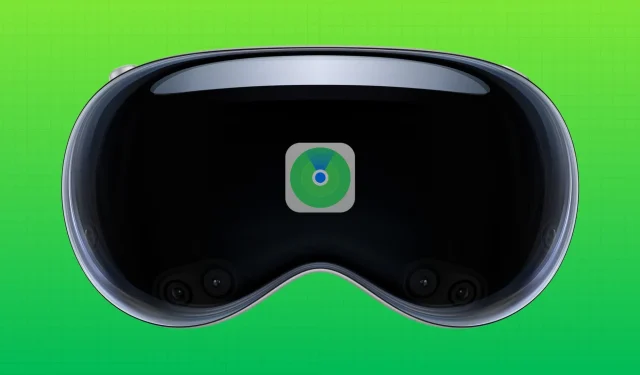
Neste tutorial, mostraremos como ativar ou desativar o Find My Activation Lock em seu Apple Vision Pro. Essas etapas também ajudarão a verificar e garantir se esse recurso está ativado ou não em seu fone de ouvido.
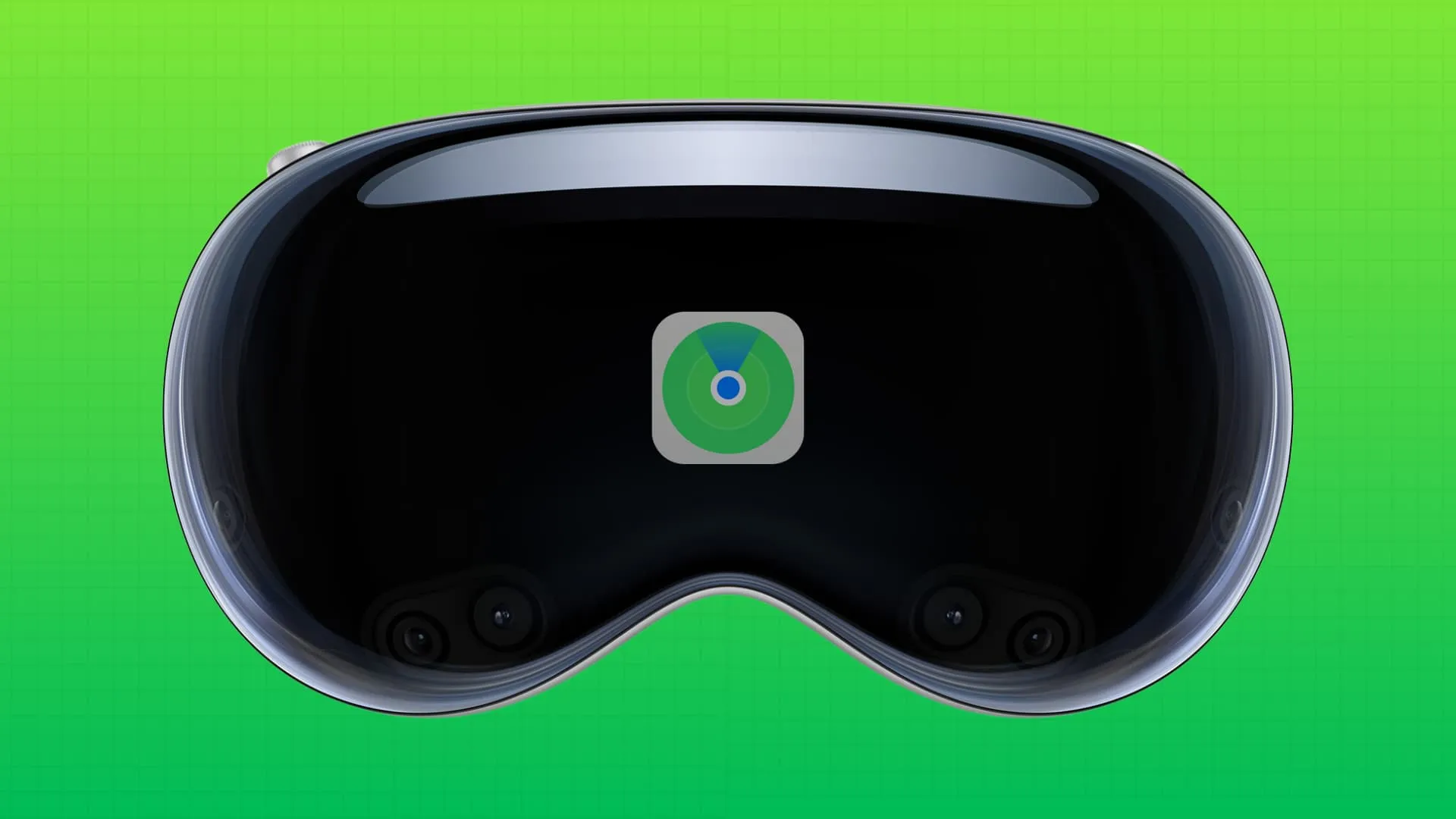
Encontre meu e bloqueio de ativação no Vision Pro
O recurso Find My está disponível na maioria dos dispositivos Apple, como iPhone, iPad, Mac, Apple Watch e AirPods.
Ele permite que você localize seu dispositivo perdido ou roubado , obtenha instruções para chegar até ele , bloqueie-o remotamente , mostre uma mensagem personalizada na tela de bloqueio, reproduza som nele e apague-o remotamente .
O bloqueio de ativação é outro recurso do Find My que impede que seu dispositivo Apple (exceto AirPods) seja configurado para uso por qualquer pessoa, exceto você.
O Apple Vision Pro tem a opção Find My, mas você não pode usá-la para saber a localização do seu Vision Pro perdido, reproduzir um som para ajudá-lo a encontrá-lo, ativar o Modo Perdido, exibir uma mensagem ou apagar o dispositivo remotamente!
Então você pode estar se perguntando para que pode usar o Find My no Apple Vision Pro! E a resposta é Bloqueio de ativação.
O bloqueio de ativação no Apple Vision Pro impedirá que qualquer pessoa além de você configure o fone de ouvido para uso. Como resultado, pode aumentar a chance de recuperar o dispositivo em caso de perda ou roubo.
Portanto, se alguém roubar seu Apple Vision Pro:
- Eles não podem entrar no dispositivo, pois ele é protegido por uma senha.
- No caso raro de entrarem, precisarão da senha do seu ID Apple para desligar o recurso Find My Activation Lock, redefini-lo ou apagar o dispositivo completamente.
- E mesmo que eles de alguma forma apaguem seu fone de ouvido, quando tentarem configurá-lo para uso, o Bloqueio de Ativação não permitirá que eles concluam a configuração até que seu e-mail e senha do ID Apple sejam inseridos. Como resultado, este dispositivo é apenas um peso de papel para o ladrão, é claro, a menos que ele o venda por peças ou você revele seu e-mail e senha do ID Apple para eles.
Ative o bloqueio de ativação Find My
Se você fez login com seu ID Apple no Vision Pro, é provável que Find My já esteja ativo. Ainda assim, veja como você pode verificar e ligá-lo se estiver desligado.
- Abra o aplicativo Configurações em seu Apple Vision Pro.
- Selecione seu nome no canto superior esquerdo.
- Toque em Encontrar meu . e ative a opção Find My para proteger seu fone de ouvido com o bloqueio de ativação.
Desligue o bloqueio de ativação
Desativar Find My também desativará o bloqueio de ativação. Você pode seguir as etapas mencionadas no título “Ativar o bloqueio de ativação do Find My” e desativar o Find My.
Em segundo lugar, sair do seu ID Apple no Vision Pro em Ajustes > Nome do ID Apple > Sair desativará o Find My e o Bloqueio de ativação.
Por último, você pode desligar o bloqueio de ativação remotamente em seu Vision Pro se não tiver mais o dispositivo:
- Abra o aplicativo Find My no seu iPhone, iPad ou Mac. Você também pode acessar icloud.com/find e fazer login com seu ID Apple que está no Vision Pro.
- Vá para a seção Dispositivos no aplicativo Find My e selecione seu Vision Pro. No iCloud web, você pode selecionar o fone de ouvido na seção Todos os dispositivos .
- Use a opção “ Remover este dispositivo ” para desligar o bloqueio de ativação Find My do seu Apple Vision Pro.
O novo usuário agora pode concluir a configuração do Vision Pro sem que o bloqueio de ativação atrapalhe o processo. O próximo usuário pode usar seu ID Apple para configurar o Vision Pro ou usá-lo sem um ID Apple.
Ignorar o bloqueio de ativação no Vision Pro
A única maneira de ignorar o bloqueio de ativação no Apple Vision Pro é usar o ID Apple e a senha que estavam no fone de ouvido quando ele foi configurado pela última vez. Se o Vision Pro tiver seu ID Apple e você não se lembrar da senha , poderá redefini-lo facilmente. Depois disso, você pode inseri-lo para ignorar o bloqueio de ativação.
Se você não tiver mais acesso a essa conta Apple ID, entre em contato com o Suporte da Apple , compartilhe o comprovante de compra desse Vision Pro e eles poderão ajudar a remover o bloqueio de ativação.
Verifique o bloqueio de ativação ao comprar o Vision Pro em um lugar diferente da Apple
Embora a maioria dos aspectos do recurso Find My não funcione no Apple Vision Pro, o Bloqueio de Ativação funciona e evita o uso indesejado por um malfeitor.
Você deve verificar o bloqueio de ativação se comprar um Vision Pro de alguém que não seja a Apple. Fazer isso:
1) Peça ao proprietário para apagar seu Vision Pro acessando Ajustes > Geral > Transferir ou redefinir este Apple Vision Pro > Apagar todo o conteúdo e configurações .
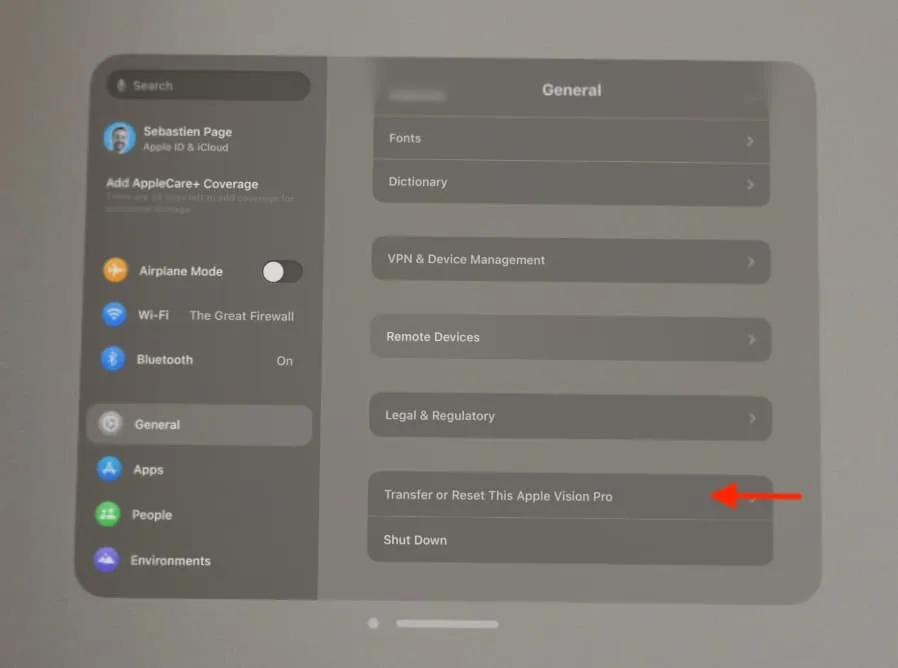
2) Em seguida, use o Apple Vision Pro no rosto e siga o processo de configuração inicial. Use seu ID Apple para fazer login nele.
Se você vir a tela de bloqueio de ativação durante a configuração, peça ao proprietário anterior para inserir seu ID Apple e senha para desativá-lo. Eles também podem remover este Vision Pro de sua conta Apple usando o aplicativo Find My em seu iPhone ou Mac ou usando icloud.com/find. Já mencionamos as etapas no título “Desativar o bloqueio de ativação”.
Assim que o bloqueio de ativação estiver desativado, use seu ID Apple no dispositivo.
Importante: Não prossiga com a compra se o proprietário se recusar ou não puder usar seu ID Apple para remover o Bloqueio de Ativação. Não importa quanta garantia você obtenha do proprietário original ou de outra pessoa, você nunca poderá usar este dispositivo até que o bloqueio de ativação seja desativado.
Confira a seguir:
Deixe um comentário